Amd Radeon Fahreinstellungen für Ihre Spielanforderungen

- 4665
- 1031
- Dario Hiebl
Auch die beste Grafikkarte funktioniert halbweilig, wenn Sie sie falsch konfigurieren. Die Werkseinstellungen liefern nicht immer das beste Ergebnis. Lassen Sie uns sehen, was mit der Grafikkarte geschehen kann, um den größten Komfort im Spiel und die Arbeit zu sichern, während der Computer nicht mit besonderem Risiko freigesetzt wird.

Installation von Treibern
Zuerst müssen wir ein Treiberpaket finden und herunterladen, das speziell mit der Berechnung für das Modell unserer Grafikkarte veröffentlicht wurde.
So sehen Sie das Modell Ihrer Grafikkarte
Öffnen Sie den "Geräte -Manager" im Bedienfeld Ihres Computers. In Windows 10 "Geräte -Manager" (und wenn sich das System in englischer Sprache befindet, kann "Geräte -Manager" einfach in die Suchzeile in Ihrem Task -Panel eingegeben werden.
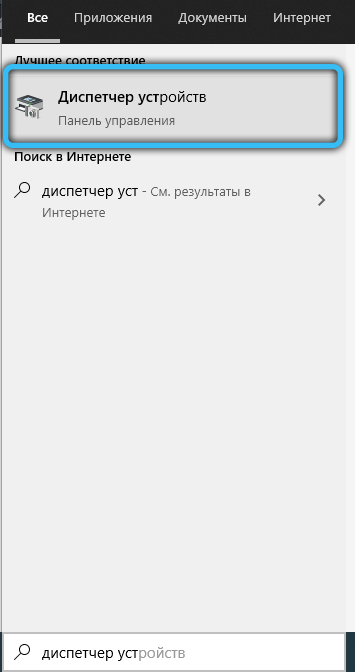
In dem angezeigten Gerät finden wir die Kategorie "Videoadapter" (oder "Anzeigeadapter"). Wir klicken zweimal an der Inschrift - eine Liste Ihrer Grafikkarten fällt aus. In der Regel ist der Name jedes Elements der Liste ein genaues Modell Ihrer Grafikkarte.
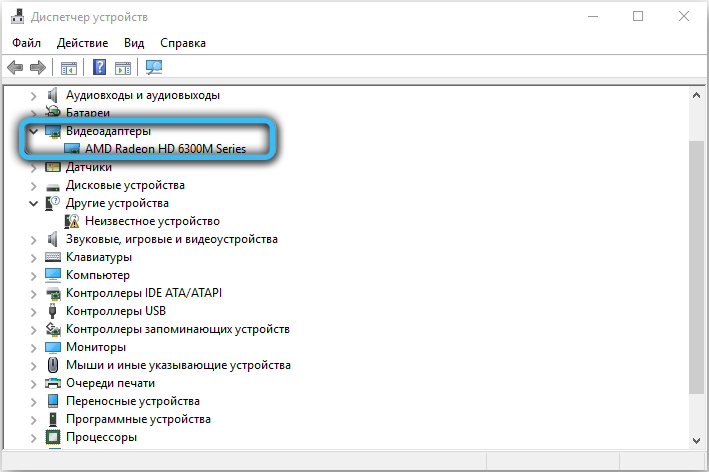
Aber nicht immer. Es kann passieren, dass die Liste nur den Lineal angibt, zu dem Ihre Grafikkarte gehört. Dies gilt insbesondere für ältere Grafikkarten von 2012-2014. So wurden beispielsweise die Radeon R9 200 -Karten so oft veröffentlicht (neue Modelle traten manchmal buchstäblich jeden Monat auf) und waren gleichzeitig so ähnlich, dass das System sie nur durch die Kennung des Geräts unterscheiden konnte. Und die Pakete der Fahrer waren noch anders.
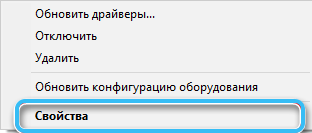
Lassen Sie uns auch sehen, wie wir die Gerätekennung finden können. Wir klicken zweimal auf die erforderliche Grafikkarte aus der Liste der Geräte und wechseln zur Registerkarte "Informationen". Eine Drop -Down -Liste mit vielen Werten wird auf dieser Registerkarte verfügbar sein. Wir interessieren uns für die Kategorie "Software -Kennungen" (oder "Hardware -IDs").
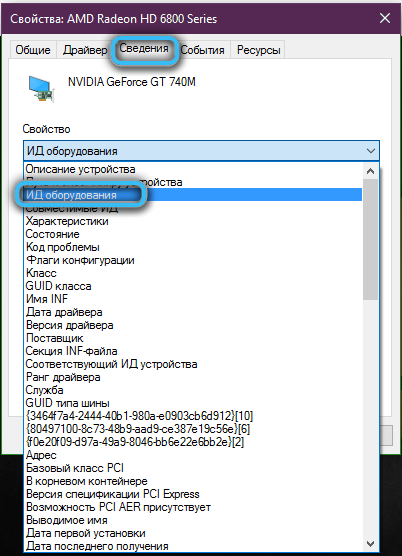
In dieser Kategorie sehen Sie mehrere Bedeutungen, und am längsten sehen Sie wie folgt aus: pci \ ven _ **** & dev _ **** & subsys _ ******** & rev _ **. Vier Zeichen, die nach einem Fragment & Dev aufgenommen werden, ist eine Grafikkartenkennung (auch bekannt als Geräte -ID). Die letzten vier Zeichen nach Subsys_ sind eine Lieferantenkennung, die möglicherweise erforderlich ist, um das Modell zu klären.
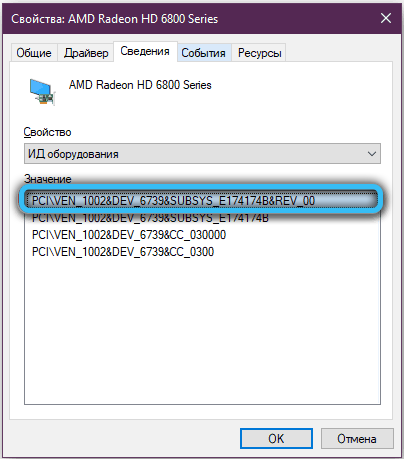
Wenn Sie Ihre Geräte -ID mithilfe der Online -Ressource der Gerätejagd kennen, finden Sie definitiv das Modell Ihrer Grafikkarte, auch wenn sie nicht im Geräte -Manager angezeigt wird.
So finden und installieren Sie den gewünschten Treiber und installieren Sie
Wir gehen zur AMD -Website.Com. In der oberen rechten Ecke auf der Website besteht die Möglichkeit, eine Sprache zu wählen.
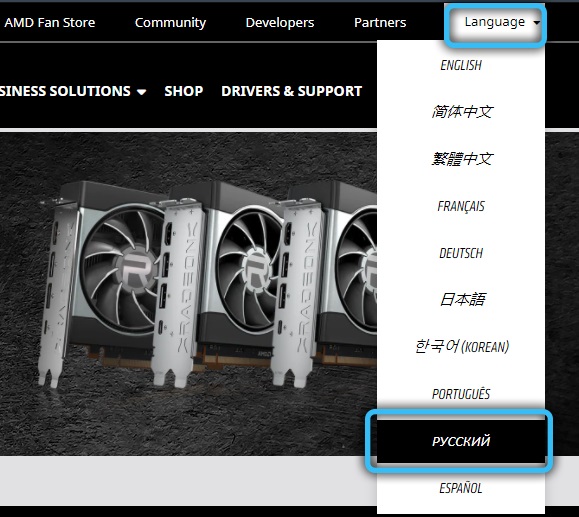
Wählen Sie im Menü Site die Kategorie "Treiber und Unterstützung" aus. Als nächstes ist die Möglichkeit, ein Dienstprogramm für die automatische Bestimmung Ihrer Grafikkarte herunterzuladen und festzulegen und die am besten geeigneten Standardtreiber auszuwählen oder ein Modell Ihrer Grafikkarte aus einer langen Liste unten auszuwählen. Für verschiedene Betriebssysteme werden verschiedene Treiberpakete bereitgestellt. Nach der Auswahl des Modells können Sie Treiber speziell für Ihr Betriebssystem auswählen.
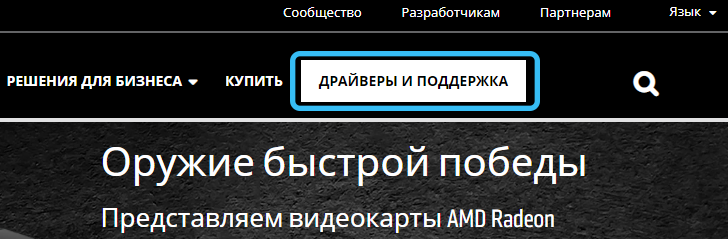
Eine volle Packung von Treibern wiegt ungefähr 400 Megabyte für Windows 10 und 600 Megabyte für Windows 7. Wir laden uns herunter, klicken auf die heruntergeladene Datei zweimal und befolgen Sie die Anweisungen, die auf dem Bildschirm angezeigt werden. Unterbrechen Sie die Installation nicht und schalten Sie den Computer nicht aus, wenn er abgeschlossen ist.
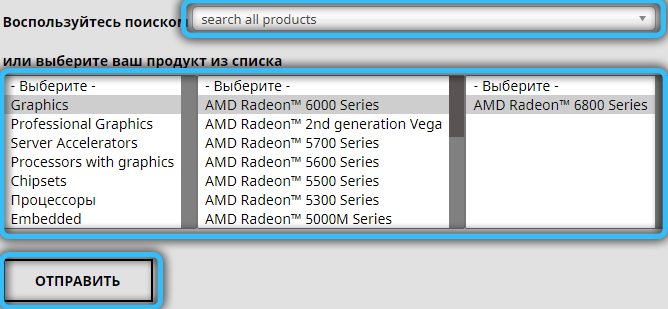
Der AMD -Treiber kann Ihnen eine "saubere" Installation anbieten - dh erst nach dem vollständig entfernten Treiber beginnen zu installieren. Es ist in der Regel sinnvoll zuzustimmen - der Prozess wird länger verlaufen, aber die Fahrer werden keine alten Konflikte erben (und neue werden ihnen nicht aus der Interaktion der alten mit der neuen Version hinzugefügt). Die „saubere“ Installation kann manuell durchgeführt werden.
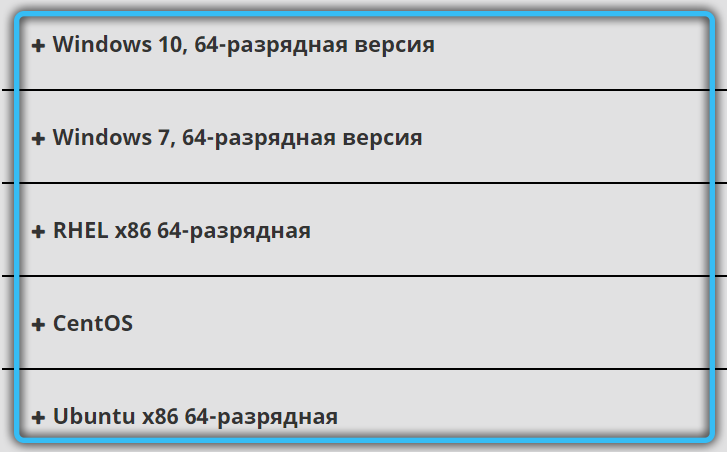
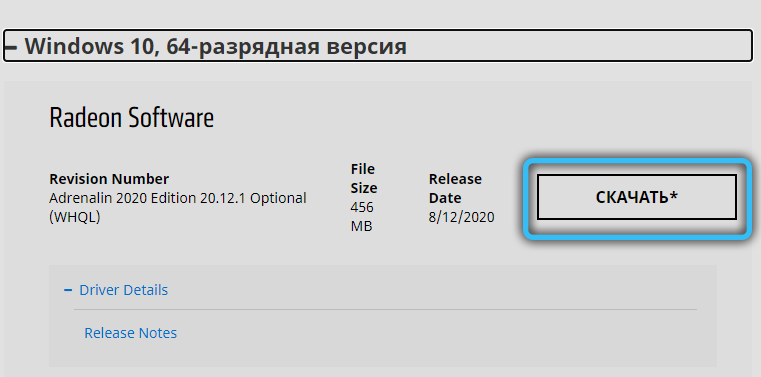
So stellen Sie sicher, dass der Treiber richtig installiert ist
Drücken Sie die rechte Maustaste zum Desktop. Das erste Element im angezeigten Menü sollte die Schaltfläche Radeon Control Panel sein. Klicken Sie darauf, nur für den Fall - nach einer falschen Installation kann es geschehen. Wenn das Panel ohne Fehler geöffnet wird, ist alles in Ordnung, die Treiber sind installiert und Sie können die Spieloptimierungseinstellungen verstehen. Wenn ein Fehler erscheint, kann der Fahrer besser versuchen, ihn erneut auszudrücken.
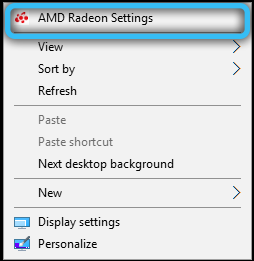
Beitrag von Grafiken in AMD (Catalyst) -Kontrollzentrum zur Erhöhung der Leistung
Erstens ein wenig über Terminologie. Der Katalysator ist der Name der Radeon Grafikkarten -Serie, von der die erste Version 2003 veröffentlicht wurde. Dieser Name war für eine lange Zeit ein umgangssprachliches Synonym für das Radeon Trivers -Panel, aber 2015 wurde ein Rebranding durchgeführt - der Fahrer wurde Radeon Software Crimson Edition genannt. Die neueste Version von The Catalyst Triver wurde im selben Jahr veröffentlicht und jetzt nur die alten Grafikkarten, zum Beispiel R5-R9 und HD 5000-HD8000-Zeile.
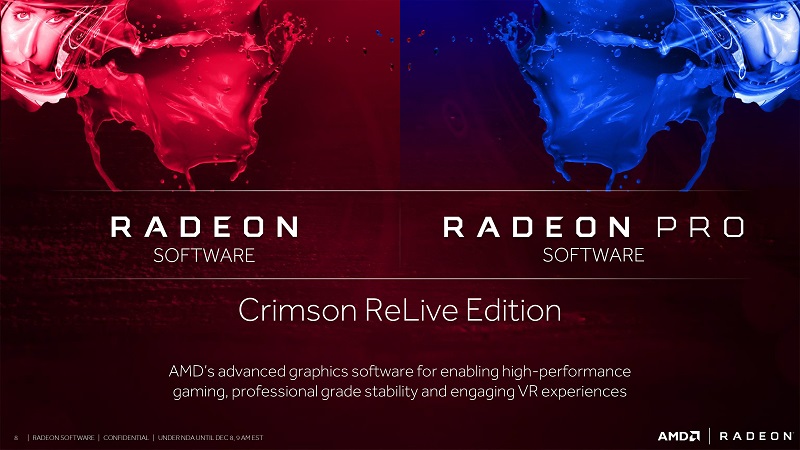
Ab 2020 veröffentlicht Radeon standardmäßig seine Treiber im Paket der SO -genannten Adrenalin -Ausgabe. Funktionell bietet dieses Paket alle früheren Katalysatorfunktionen sowie eine tiefere Integration in Streaming -Dienste und Support in Echtzeit der neuesten neuen Produkte der Spielwelt.
Leistung oder Qualität
Wir werden uns sofort einigen: Hohe Leistung entspricht der geringen Qualität des Bildes - und umgekehrt. Natürlich gibt es einige kleine Nuancen, aber selbst ein gebauter Radeon -Optimierungsberater, wenn er die Leistung eines bestimmten Spiels nicht mag, wird zunächst raten, die Einstellungen von Grafiken darin zu verringern.
Lassen Sie uns unsere AMD Radeon -Grafikkarte für Spiele einrichten. Die Sprache des Bedienfelds kann ausgewählt werden, indem Sie in der oberen rechten Ecke des Panels klicken und auf die Registerkarte "Allgemein" (oder "allgemein" für die englische Version wechseln).
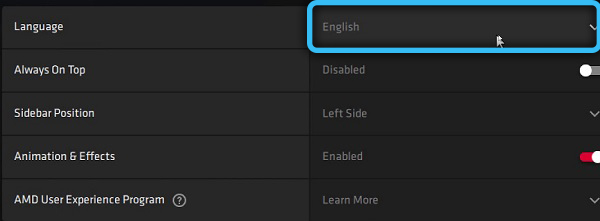
Gehen wir zunächst auf die Registerkarte „Produktivität“. Das Fenster wird geöffnet, in dem drei weitere zusätzliche Registerkarten verfügbar sind.
- Registerkarte "Indikatoren" rein informativ - Sie können Stromverbrauch, Lüftergeschwindigkeit, Temperatur und das Herunterladen der Grafikkarte sehen. In der Art der Ausfallzeit sollte es hier normalerweise nichts Interessantes geben, aber während der Arbeit eines anspruchsvollen Spiels können Sie wichtige Dinge herausfinden - beispielsweise die Spitzentemperatur der Grafikkarte in einem bestimmten Video -Modus;
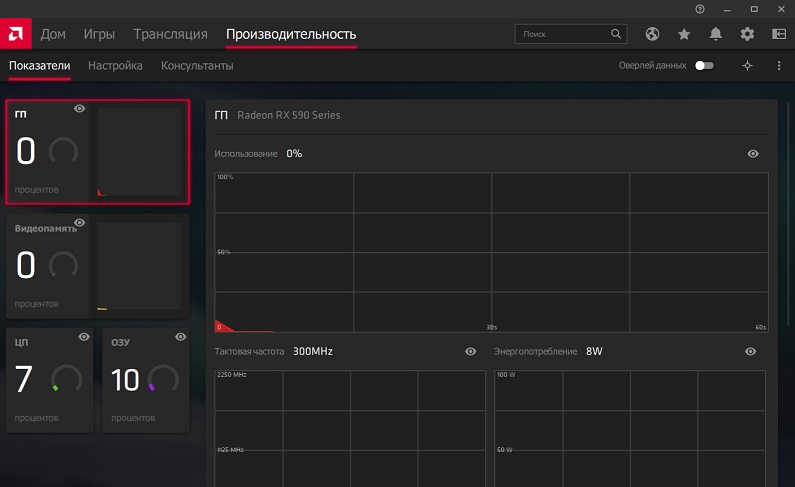
- Die Registerkarte "Berater" fasst die seit Ihrer letzten Spielsitzung verarbeiteten Informationen zusammen und zeigt Empfehlungen für die Optimal, nach Meinung von AMD die Arbeit des Spiels. Hier können Sie auch ein Einstellungsprofil auswählen, das Ihren Computeranforderungen am meisten entspricht, wenn keine Wünsche für jede separate Einstellung beobachtet werden
- Die Registerkarte Einstellungen hier ist die unterhaltsamste. Sofort auf der Registerkarte sehen Sie den Wert der Taktfrequenzen des Grafikprozessors und des Videospeichers sowie die Schalttasten zwischen automatischer und manueller Steuerung der Grafikkarte. Standardmäßig gibt es überall "automatische" Werte.
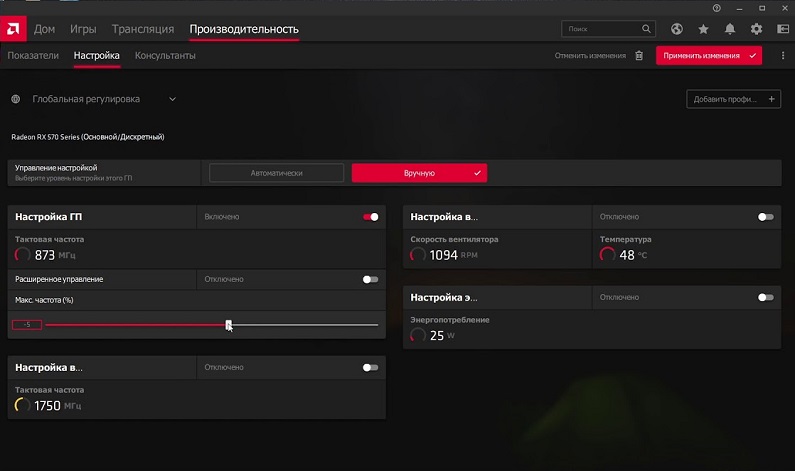
Im Allgemeinen ist die Aussage wahr: weniger Frequenz - weniger Energieverbrauch, Leistung und Temperatur. Wenn die Grafikkarte zu warm ist und die Reinigung nicht hilft, kann die Taktfrequenz im manuellen Modus ein wenig reduziert werden. Wenn Sie etwas mehr Leistung wünschen, können Sie es leicht erhöhen.
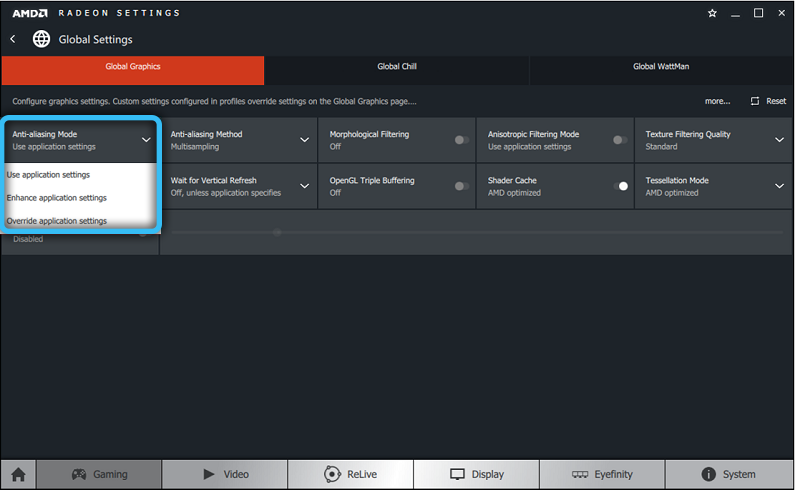
Moderne Kühler können im Prinzip rund um die Uhr mit einer Geschwindigkeit von 100%arbeiten. Wenn Sie also nicht über Geräusche verärgert sind und die Grafikkarte zu erhitzt ist, können Sie ruhig in den manuellen Modus wechseln und den gewünschten Wert einstellen. Für den Anfang raten wir Ihnen natürlich, die automatische Geschwindigkeit des Fans während des Spiels zu betrachten, und setzen Sie bereits etwas auf, das darauf basiert. Für moderne anspruchsvolle Spiele wird eine Temperatur bei etwa 75 ° C als normal angesehen. Weniger - gut, mehr - ist es sinnvoll, über das neue Kühlsystem nachzudenken, die Systemeinheit zu reinigen oder die Grabfrequenz der Grafikkarte zu verringern.
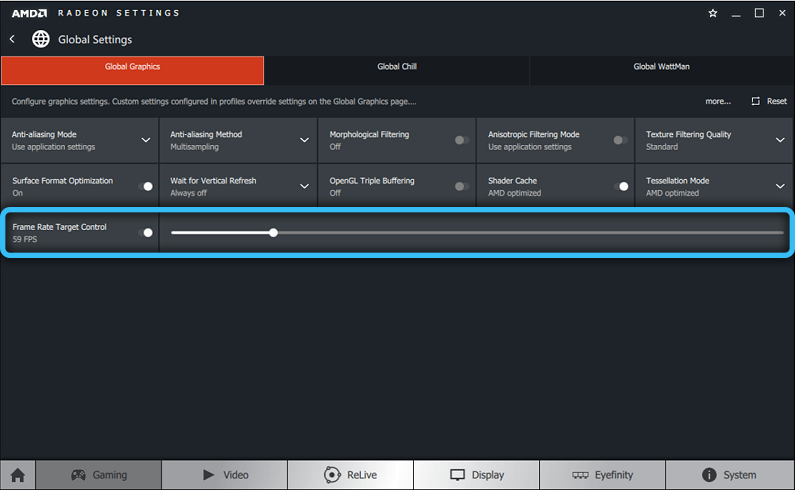
Die Frequenz kann um 25-50 MHz sicher oder niedriger werden. Weiter - auf eigenes Risiko. Einige moderne Spiele können mit einer zu hohen Frequenz noch schlechter funktionieren.
Wir werden auch auf die Registerkarte "Spiele" achten - die wichtigste ganz oben auf dem Bildschirm. Wenn Sie darauf wechseln, werden Ihnen eine Liste von Spielen angeboten, die Ihr Video -Detektiv.
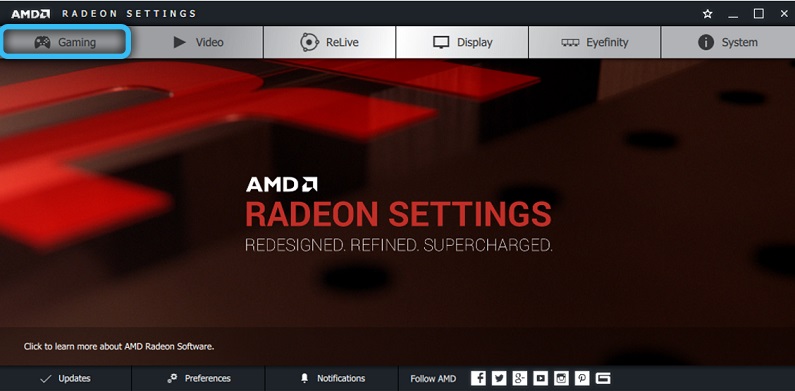
Wenn Sie auf das Symbol jedes der Spiele klicken, können Sie einige spezifische Einstellungen für das speziell ausgewählte Spiel ändern. Auch über die Liste der Spiele wird ein Vorschlag zur Konfiguration der allgemeinen Konfiguration für Anzeige und Grafik mit den gleichen Optionen sein, jedoch für alle Spiele gleichzeitig. Die Einstellungen des Spielprofils haben Vorrang vor den Einstellungen für die allgemeine Videoablösung.
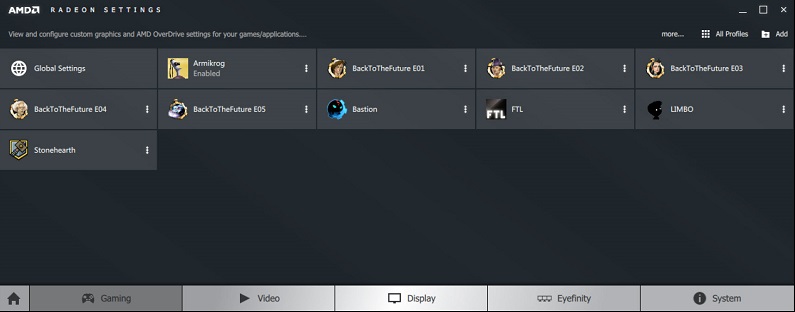
In Bezug auf die Optimierung interessieren wir uns für die Switches Radeon Chill und Radeon Boost. Die erste Technologie reduziert die Last auf der Grafikkarte (und dementsprechend ihre Temperatur), wenn im Spiel im Moment nichts passiert. Der zweite reduziert die Auflösung des Spiels dynamisch, wenn es am wenigsten spürbar ist. Denken Sie daran, dass diese Technologien nicht von allen Grafikkarten und nicht von allen Spielen unterstützt werden. Seien Sie nicht alarmiert, wenn Sie solche Switches nicht sehen.
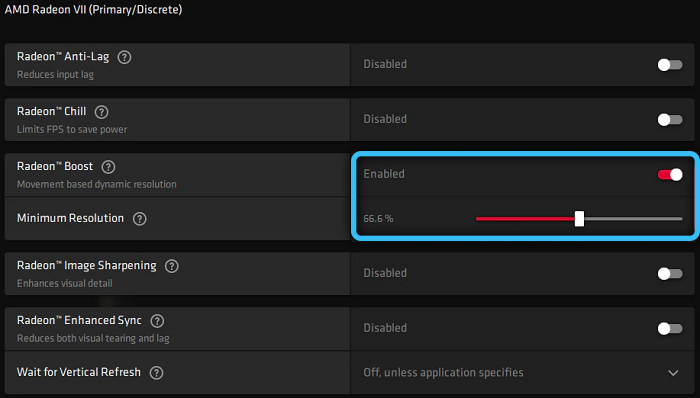
Die Schaltfläche "Zusätzlich" setzt Videobearbeitungsgebäude, die Vorrang vor den in den Einstellungen im Spiel selbst ausgewählten Einstellungen haben. Hier können Sie den Schwerpunkt auf der Leistung mit den entsprechenden Menüpunkten wählen.
Teilen Sie Ihre Geheimnisse in Optimierung und Fragen mit - wir werden Sie auf jeden Fall beantworten.
https: // www.Youtube.Com/Uhr?v = ybc9bduqgjm
- « Bibliothek Normaliz.DLL Common Fehlfunktionen und ihre Lösung
- Bibliothek advapi32.DLL Was zu tun ist, wenn Fehler auftreten »

